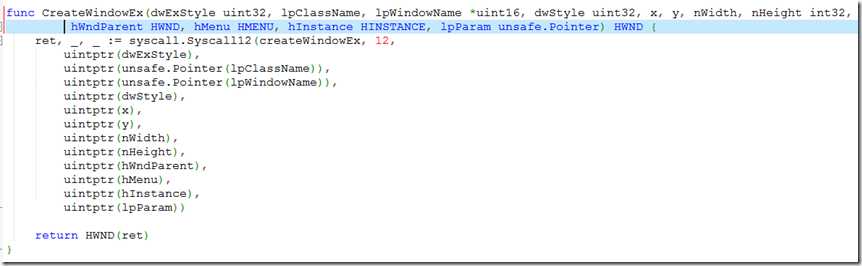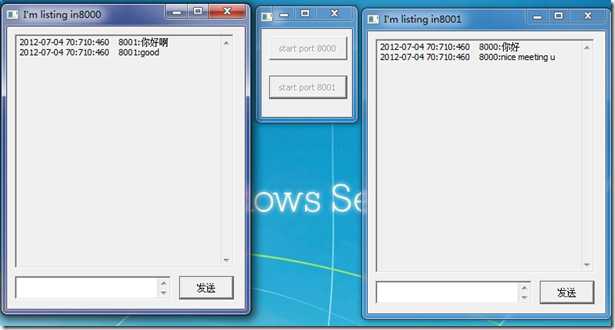当第一次看到Go程序在windows平台生成可执行的exe文件,就宣告了windows应用也一定是Go语言的战场。Go不是脚本语言,但却有着脚本语言的轻便简单的特性。相较于php和python之类以服务器控制台为主要战场的脚本语言来说,Go语言是真正的圆了“动态语言的应用开发梦”。
Windows Api
Windows桌面应用依赖于win api,画出各种应用界面和控件本质上就是调用windows提供的api。Go开发Windows App要做的第一件事情就是封装这些windows api。
https://github.com/lxn/go-winapi
这个项目已经实现了对winapi的封装。比如你会在go-winapi/user32.go中找到CreateWindowEx的封装:
这里是使用了syscall包。这里要说明一下,golang的官方文档没有对syscall.Syscall12的说明,需要查看代码,这里的Syscall12代表了createWindowEx传入的参数有12个,已经实现的Syscall方法还有
Syscall, Syscall6, Syscall9, Syscall12, Syscall15。
具体代码参照($goroot/src/pkg/syscall/dll_windows.go, 这里http://codereview.appspot.com/1578041/#ps2001 你能看到Syscall12的代码增加过程和有关讨论)
控件
下一步,有基本的winapi之后,需要的是各个控件的使用接口。官方并没有提供标准库,但是有许多开源项目已经完成了这个封装,下面就是几个开源项目:
gform: https://github.com/AllenDang/gform
go-iup: https://github.com/jcowgar/go-iup
go.uik: https://github.com/skelterjohn/go.uik/
walk: https://github.com/lxn/walk
这里推荐和使用的是lxn的walk项目(Windows Application Library Kit),walk封装的控件应该是这几个里面最全的了,并且也在不断的完善中。
比如bitmap, radiobutton, checkbox, pushbutton等。在walk/example中能看到几个例子提供参考
实现
好了,有了go-winapi和walk两个开源项目,就可以开始做一个windows app了
界面如下:
这个是一个简易的socket im, 在一台机子上开启两个端口,8000和8001,两个端口相互监听和发送消息。
(之前实现过一个C#版本的,请看这里http://www.cnblogs.com/yjf512/archive/2012/06/17/2552816.html)
go版本的socket im 源码:
https://github.com/jianfengye/MyWorks/tree/master/go_socketim
实现总是简单的,说几个代码片段:
1 创建窗口:
1 walk.Initialize(walk.InitParams{PanicOnError: true})
3
4 mainWnd, err := walk.NewMainWindow()
5 if err != nil {
6 return
7 }
8
9 mw := &MainWindow{MainWindow: mainWnd}
10
11 mw.SetSize(walk.Size{120, 150})
12 mw.Show()
13 mw.Run()
2 创建控件:
button1, _ := walk.NewPushButton(mw)
button1.SetX(10)
button1.SetY(10)
button1.SetWidth(100)
button1.SetHeight(30)
button1.Clicked().Attach(func() {
go NewTalkWindow(mw, 8000, 8001)
button1.SetEnabled(false)
})
创建UI基本就靠这两步就行了,当然walk还有更为复杂的控件使用方法,这里没有使用。
3 业务逻辑
txt := this.SendText.Text()
conn, err := net.Dial("tcp", "localhost:" + strconv.Itoa(this.SendPort))
if err != nil {
return err
}
lenth := len([]byte(txt))
pre := Int32ToStream(int32(lenth),BigEndian)
fmt.Fprintf(conn, string(pre) + txt)
this.SendText.SetText("")
return nil
}
func (this *TalkWindow)Listen() error {
ln, err := net.Listen("tcp", ":" + strconv.Itoa(this.ListenPort))
if err != nil {
return err
}
for {
conn, err := ln.Accept()
if err != nil {
continue
}
go func(){
buffer := make([]byte, 4)
conn.Read(buffer)
lenth := StreamToInt32(buffer, BigEndian)
contentBuf := make([]byte, lenth)
conn.Read(contentBuf)
text := strings.TrimSpace(string(contentBuf))
fmt.Println(text)
this.ShowText.SetText(this.ShowText.Text() + time.Now().Format("2006-01-02 10:13:40") + breakChars + strconv.Itoa(this.SendPort) + ":" + text + "\r\n")
}()
}
return nil
}
UI创建完成后就是具体的业务逻辑了,这里的业务逻辑比较简单,主要使用了net包建立和监听tcp端口。
总结
使用Go相较于C#获益更多的是在逻辑实现方面,比如在C#中开启多进程,一个进程监听消息一个进程收取消息,这样的实现是比较麻烦和繁琐的,需要使用thread库。但是在Go中是使用goroutine实现的,直接开一个goroutine来监听消息,主进程发送消息,很符合思维逻辑的编程方式。
Go相较于C#不足的应该说是IDE方面了,Go还没有能可视化编程应用IDE。但是walk库使用熟练了,我想这应该不是问题,而且也有理由相信在不久会出现类似的IDE。
Go在将来有没有可能支持移动终端应用的开发呢?Android,IOS?据说能使用Go开发Android应用的要求已经提上议程了,毕竟都是google的孩子嘛。至于IOS可能还有很长的路要走。
ps: 截止至2012/11/6,walk的更新版本已经把 walk.Initialize去掉了,换成其他函数了,故本文中的例子请做相应修改
具体可以看这个comment
https://github.com/lxn/walk/commit/731093ca2543db32cba2327bce91e71aa49b6a11